将大数据库中的数据导出为Excel表格是许多企业和开发人员日常工作中常见的需求,这一过程不仅需要确保数据的完整性和准确性,还需要考虑性能和安全性,以下是实现这一目标的详细步骤和方法,帮助您高效、安全地完成数据导出任务。
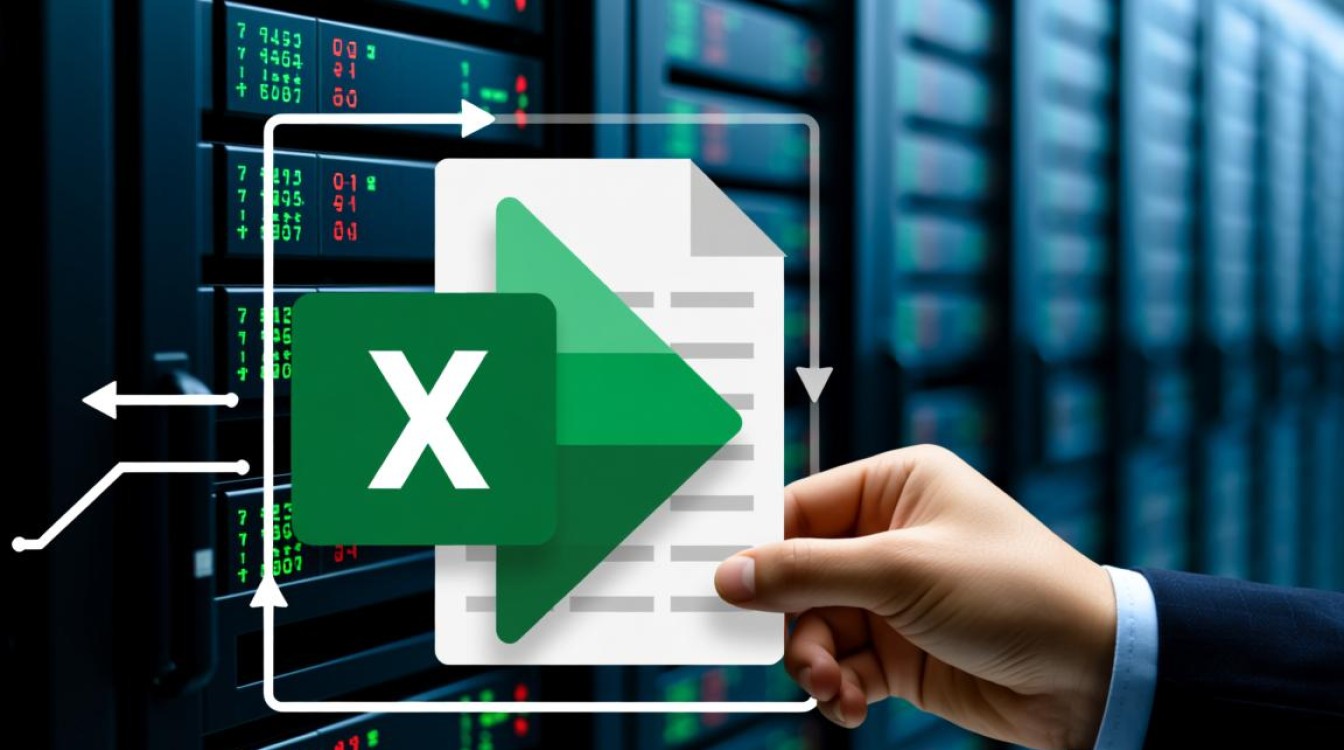
确定导出需求与范围
在开始导出数据前,首先需要明确导出的具体需求,包括确定要导出的表或视图、筛选条件(如时间范围、特定字段)、数据量大小以及是否需要关联其他表,明确需求可以避免导出不必要的数据,减少系统资源消耗,同时提高后续处理效率,如果只需要最近一个月的销售数据,可以在SQL查询中添加时间条件,而不是导出整个销售表。
选择合适的导出工具
根据数据库类型和规模,选择合适的导出工具至关重要,常见的数据库如MySQL、PostgreSQL、SQL Server等,通常自带命令行工具或图形化界面工具,MySQL可以使用mysqldump命令或Navicat等GUI工具;SQL Server可以通过SQL Server Management Studio(SSMS)的“导出数据”功能实现,对于大数据量,建议使用命令行工具或编写脚本,以避免GUI工具可能出现的性能瓶颈。
编写高效的SQL查询
编写高效的SQL查询是确保导出过程顺利进行的关键,避免使用SELECT *,而是明确指定需要的字段,减少数据传输量,合理使用WHERE、JOIN等子句,确保只导出必要的数据,对于超大数据集,可以考虑分批次导出,例如按时间或ID范围分段查询,避免一次性导出导致内存不足或查询超时,添加LIMIT子句可以控制每次导出的记录数,便于分批处理。
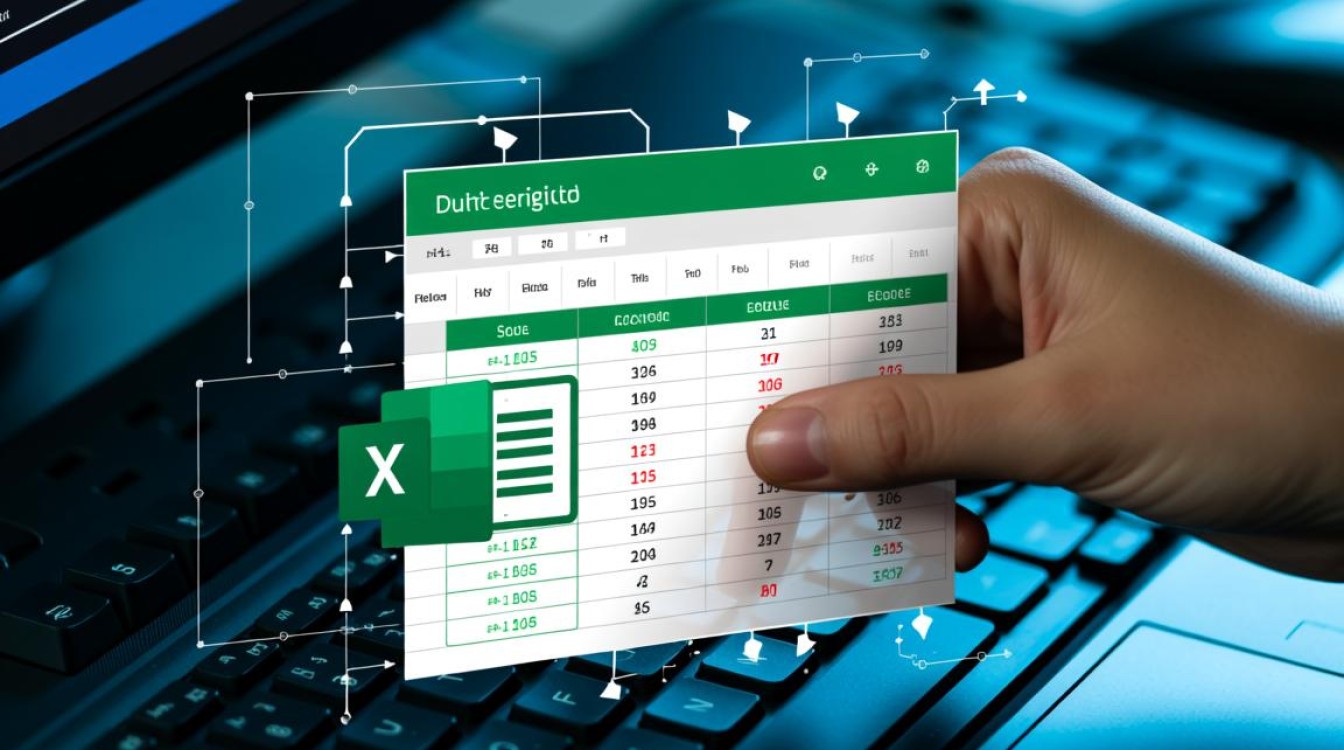
执行导出操作
确定查询语句后,即可执行导出操作,对于小型数据集,可以直接通过数据库工具的“导出”功能选择Excel格式,对于大型数据集,建议先导出为CSV格式,再使用Excel打开并另存为.xlsx文件,因为CSV格式更轻量且兼容性更好,如果数据库支持,可以直接使用SELECT ... INTO OUTFILE(MySQL)或类似功能将数据导出到本地文件,再转换为Excel格式。
处理导出后的数据
导出数据后,可能需要进行一些后续处理,检查数据的完整性、去除重复值、格式化日期或数值字段等,Excel的数据透视表、筛选和排序功能可以帮助进一步分析数据,如果导出的数据量极大,建议使用Excel的“ Power Query”功能进行数据清洗和转换,或者将数据导入到专门的数据分析工具中处理。
确保数据安全与合规
在导出过程中,务必注意数据安全和合规性,避免在公共网络或不安全的环境中执行导出操作,防止数据泄露,如果涉及敏感信息,应对数据进行脱敏处理,如替换或加密关键字段,遵守相关数据保护法规(如GDPR),确保导出数据的使用符合公司政策和法律规定。
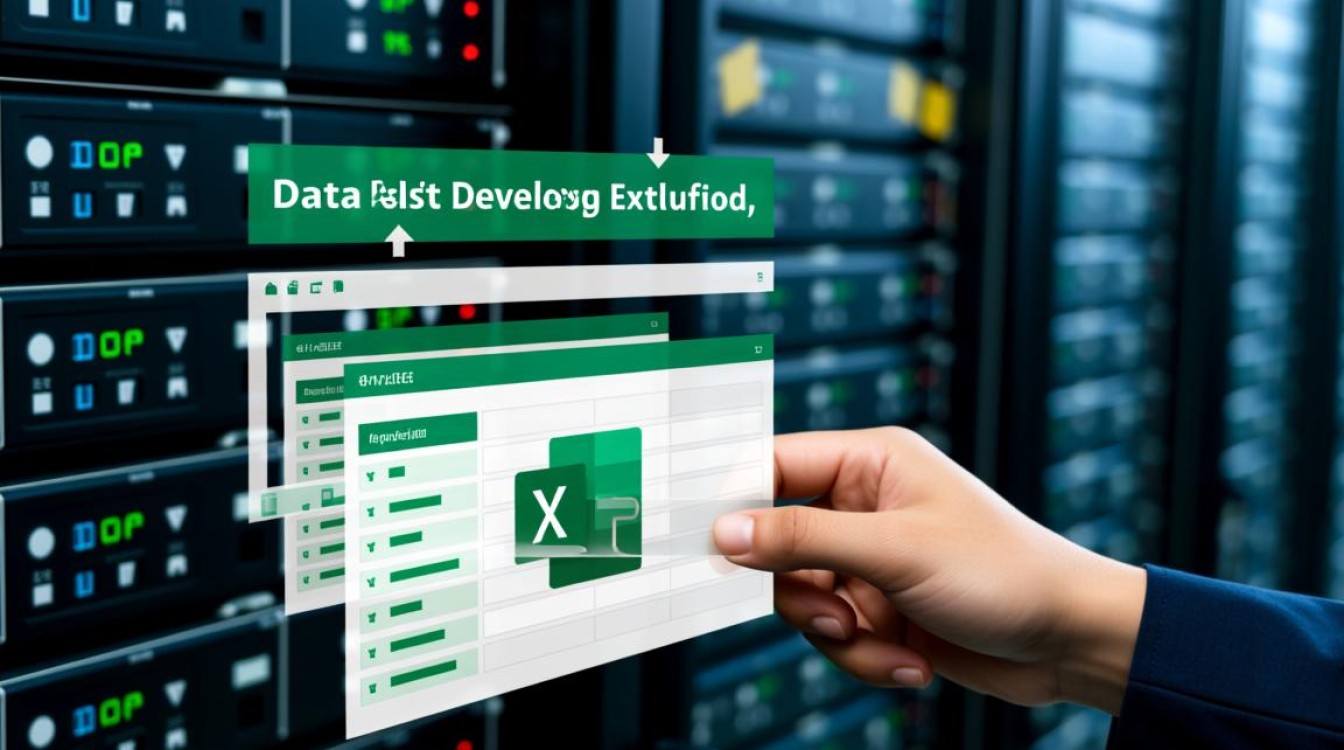
相关问答FAQs
如何处理导出数据时的内存不足问题?
当导出大数据量时,可能会遇到内存不足的情况,解决方案包括:分批次导出数据(如每次导出1万条记录);使用数据库的分页查询功能(如LIMIT offset, size);或者将数据直接导出到CSV文件,而非Excel格式,以减少内存占用,关闭不必要的应用程序或增加服务器内存也可以缓解此问题。
导出的Excel文件打开时出现乱码,如何解决?
乱码通常是由于字符编码不一致导致的,确保数据库和Excel文件使用相同的编码格式(如UTF-8),在导出时,明确指定编码选项,例如在MySQL中使用--default-character-set=utf8参数,如果已导出的文件出现乱码,可以尝试用文本编辑器(如Notepad++)将其另存为UTF-8编码,再重新打开Excel,检查Excel的“文件”>“选项”>“高级”中的“默认编码设置”,确保与数据库一致。